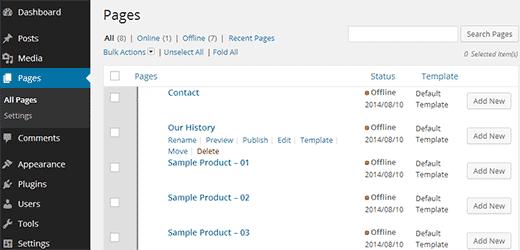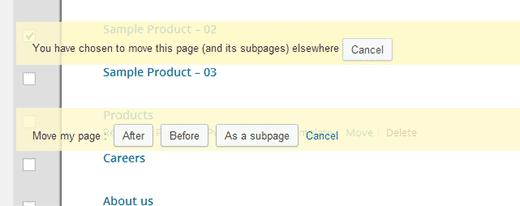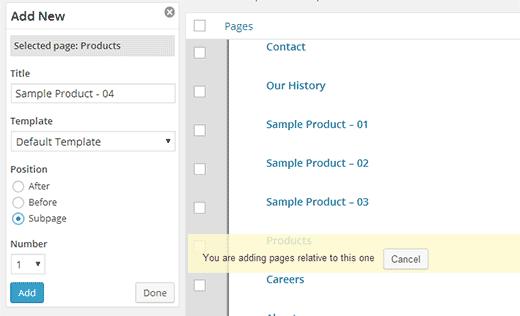如何使用高级页面管理器在WordPress中管理页面
用户通常主要使用页面来构建他们的WordPress网站(请参阅WordPress中帖子和页面之间的区别)。这允许他们使用可选的博客页面构建静态站点。但是,使用较大站点上的默认界面管理页面变得更加困难。在本文中,我们将向您展示如何使用Advanced Page Manager在WordPress中管理页面。
您需要做的第一件事是安装并激活高级页面管理器插件。该插件开箱即用,没有您可以配置的设置。只需转到Pages并查看插件的实际操作。
高级页面管理器更改默认页面屏幕,使其对于包含大量页面的网站更加强大。它使用基于Ajax的UI来执行页面管理任务,而无需重新加载页面。
您会注意到每个页面下方的管理链接,您可以在不重新加载页面的情况下快速执行各种操作。
它还将页面状态更改为 Online 和脱机用于已发布和未发布的页面。单击页面下方的 Publish 链接会将其状态更改为online。
管理父页面和子页面也变得更容易。只需单击页面下方的 Move 链接即可更改其位置。对于您网站的前端,请查看我们的教程,了解如何在WordPress中显示父页面的子页面列表。
您还会注意到,而不是一个在页面屏幕顶部添加新的按钮,现在每个页面旁边都有添加新的按钮。单击该按钮可以在特定页面的子页面之前,之后或作为子页面添加新页面。您还可以选择要添加的页数,这样您就可以一次添加多个页面。
我们希望本文能帮助您有效管理WordPress网站上的页面。
如果您喜欢这篇文章,请订阅我们的YouTube频道WordPress视频教程。您也可以在Twitter和Google +上找到我们。
用户通常主要使用页面来构建他们的WordPress网站(请参阅WordPress中帖子和页面之间的区别)。这允许他们使用可选的博客页面构建静态站点。但是,使用较大站点上的默认界面管理页面变得更加困难。在本文中,我们将向您展示如何使用Advanced Page Manager在WordPress中管理页面。
您需要做的第一件事是安装并激活高级页面管理器插件。该插件开箱即用,没有您可以配置的设置。只需转到Pages并查看插件的实际操作。
高级页面管理器更改默认页面屏幕,使其对于包含大量页面的网站更加强大。它使用基于Ajax的UI来执行页面管理任务,而无需重新加载页面。
您会注意到每个页面下方的管理链接,您可以在不重新加载页面的情况下快速执行各种操作。
它还将页面状态更改为 Online 和脱机用于已发布和未发布的页面。单击页面下方的 Publish 链接会将其状态更改为online。
管理父页面和子页面也变得更容易。只需单击页面下方的 Move 链接即可更改其位置。对于您网站的前端,请查看我们的教程,了解如何在WordPress中显示父页面的子页面列表。
您还会注意到,而不是一个在页面屏幕顶部添加新的按钮,现在每个页面旁边都有添加新的按钮。单击该按钮可以在特定页面的子页面之前,之后或作为子页面添加新页面。您还可以选择要添加的页数,这样您就可以一次添加多个页面。
我们希望本文能帮助您有效管理WordPress网站上的页面。
如果您喜欢这篇文章,请订阅我们的YouTube频道WordPress视频教程。您也可以在Twitter和Google +上找到我们。